このチュートリアルでは、DropboxLinuxリポジトリからUbuntu19.04デスクトップにDropboxをインストールする方法を紹介します。 DropboxチームはUbuntu19.04のリポジトリを更新していませんが、Ubuntu18.10のインストーラーは19.04で正常に動作します。 DropboxLinuxのダウンロードページからインストーラーをダウンロードすることはありません。そのページのインストーラーは古くなっているためです。
公式リポジトリからUbuntu19.04にDropboxをインストールする
Dropboxアカウントをまだお持ちでない場合は、ここをクリックしてサインアップしてください。次に、ターミナルウィンドウを開き、次のコマンドを実行して、Dropboxのソースリストファイルを作成します。 Nanoは、ターミナルでテキストファイルを編集できるコマンドラインテキストエディタです。 (ユーザーパスワードを入力する必要があります。)
sudo nano /etc/apt/sources.list.d/dropbox.list

このファイルに次の行を追加します。
deb [arch=i386,amd64] http://linux.dropbox.com/ubuntu cosmic main
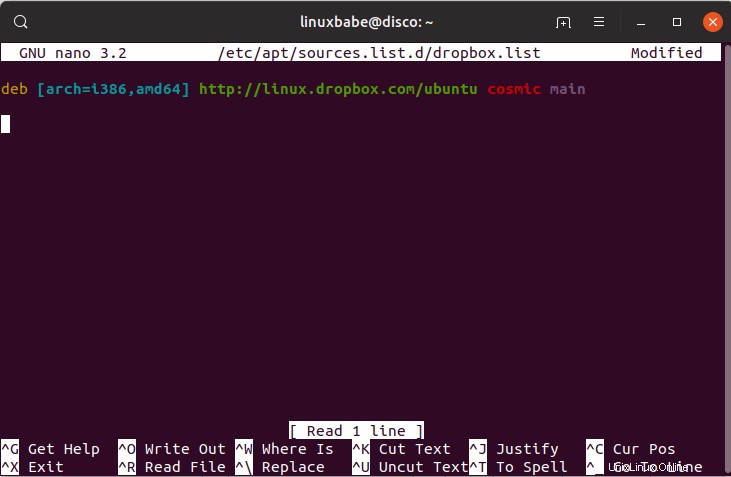
Nanoテキストエディタでファイルを保存するには、Ctrl+Oを押します。 、Enterキーを押して確認します。ファイルを終了するには、Ctrl+Xを押します。 。次に、次のコマンドを実行して、DropboxGPGキーをUbuntu19.04システムにインポートする必要があります。
sudo apt-key adv --keyserver keyserver.ubuntu.com --recv-keys 1C61A2656FB57B7E4DE0F4C1FC918B335044912E
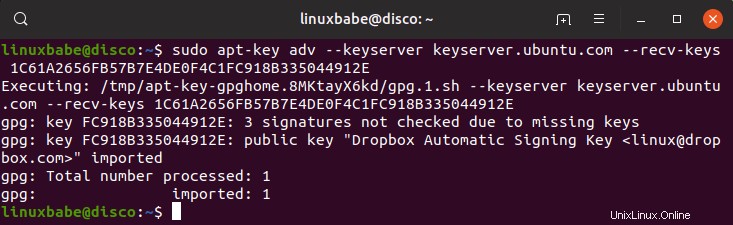
次のエラーが表示された場合:
gpg: keyserver receive failed: no keyserver available
または
gpg: keyserver receive failed: No data
別のキーサーバーを使用して、このエラーを修正できます。したがって、keyserver.ubuntu.comの代わりに pgp.mit.eduを使用できます 。
sudo apt-key adv --keyserver pgp.mit.edu --recv-keys 1C61A2656FB57B7E4DE0F4C1FC918B335044912E
次に、ローカルパッケージインデックスを更新し、Dropboxをインストールします。 python3-gpg パッケージは、Dropboxがバイナリ署名を検証するために使用します。
sudo apt update sudo apt install python3-gpg dropbox
dropboxに注意してください 単なるヘルパーパッケージです。実際のDropboxバイナリではありません。これで、アプリケーションメニューからDropboxGUIインストーラーを起動できます。
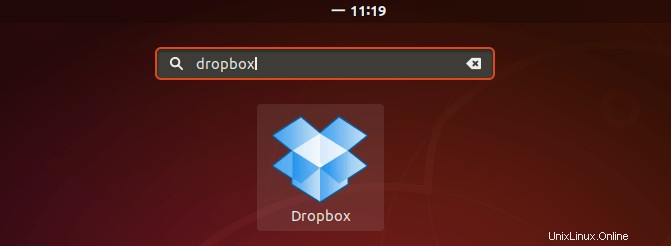
次のコマンドを実行して、ターミナルから起動することもできます。 -i オプションは、Dropboxデーモンがインストールされていない場合にインストールを試みます。
dropbox start -i
[OK]をクリックしてデーモンをインストールします。
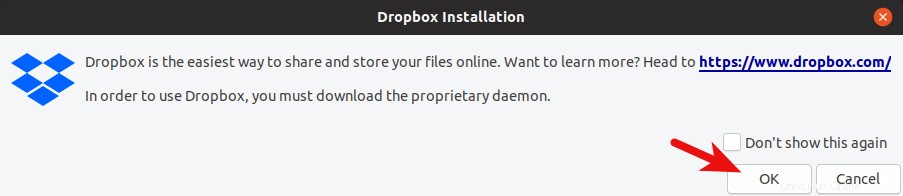
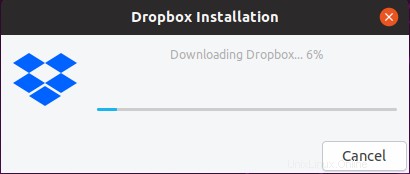
Dropboxデーモンがインストールされると、新しいタブがWebブラウザーで開き、コンピューターをDropboxアカウントにリンクするように求められます。
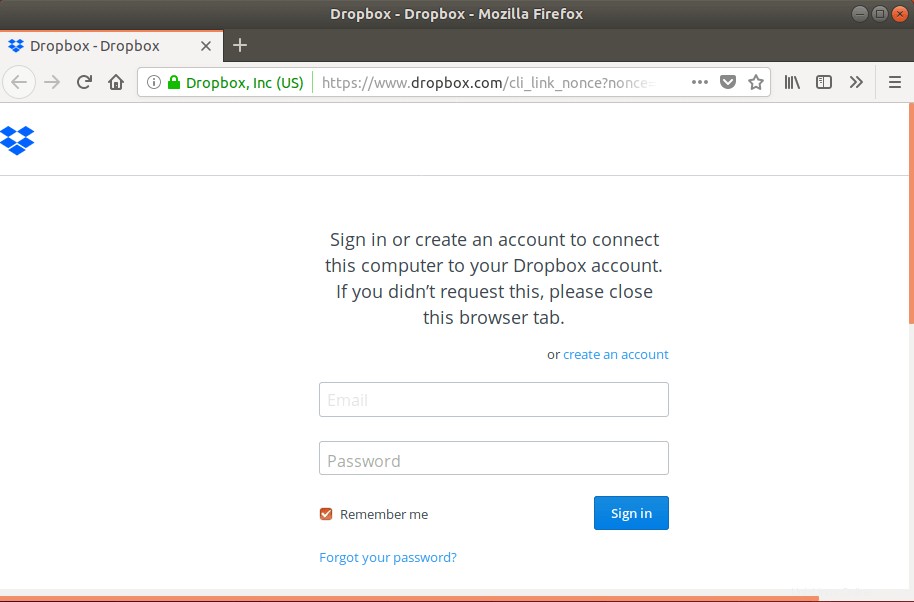
その後、Ubuntu19.04デスクトップでDropboxを使用できます。 Dropbox Linuxクライアントは、HTTP、SOCKS4、およびSOCKS5プロキシをサポートします。 Dropbox Preferencesでプロキシを設定できます>Proxies 。これは、国または地域でDropboxへのアクセスが禁止されている場合に役立ちます。独自の高速プロキシサーバーをセットアップする場合は、このShadowsocksチュートリアルに従ってください。
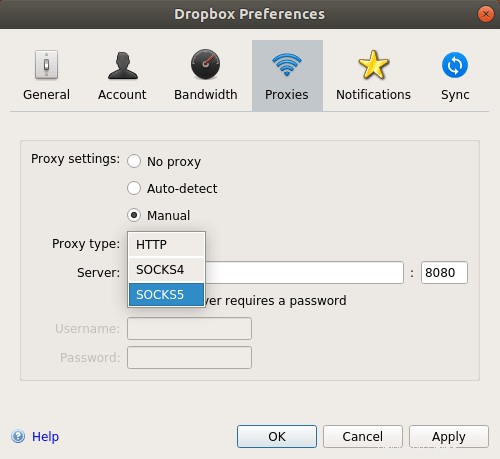
デフォルトでは、Dropboxはログイン時に自動的に起動します。これを無効にするには、次のコマンドを実行できます:
dropbox autostart n
自動起動を再度有効にするには、
を実行しますdropbox autostart y
Dropboxコマンドラインの使用法の詳細については、次のコマンドを発行してください:
man dropbox